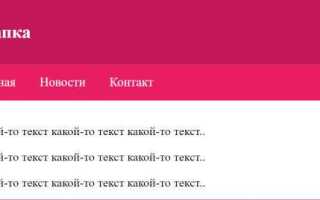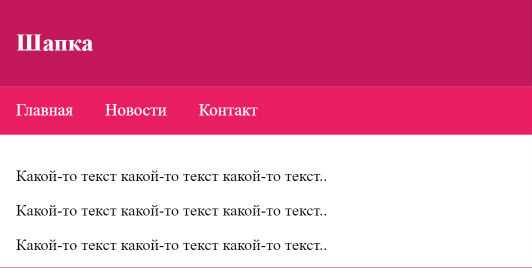
Создание фиксированного меню в веб-дизайне – важный элемент для улучшения юзабилити сайта. Такое меню остается видимым на экране при прокрутке страницы, позволяя пользователю легко навигировать по сайту без необходимости возвращаться наверх. Этот эффект можно достичь с использованием лишь базовых технологий: HTML и CSS, без необходимости подключать сторонние библиотеки или сложные скрипты.
Для создания фиксированного меню нужно воспользоваться свойством position: fixed в CSS. Оно позволяет элементу оставаться на экране, даже когда пользователь прокручивает страницу. Однако важно помнить, что фиксированное меню не должно перекрывать основной контент. Для этого следует учесть правильные отступы и размер шрифта.
Основной элемент меню будет обычный <nav> контейнер с набором <ul> и <li> элементов. Чтобы меню оставалось фиксированным, нужно задать этому контейнеру свойство position: fixed и указать топовое расстояние от верхней границы экрана. Важно также учитывать адаптивность, чтобы меню корректно отображалось на разных устройствах.
С использованием этих простых техник, можно создать удобное и функциональное фиксированное меню, которое улучшит навигацию на сайте и сделает его более удобным для пользователей.
Основы структуры фиксированного меню: HTML и CSS
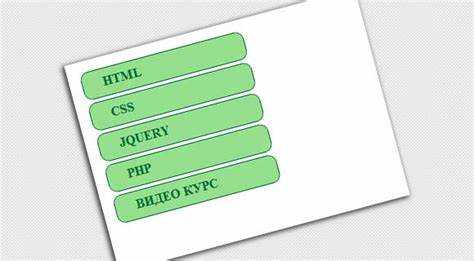
Для начала создадим базовую HTML-структуру меню. Оно обычно включает в себя список ссылок, который будет отображаться в верхней части страницы:
В данном примере тег <nav> используется для семантического выделения блока с навигацией, а <ul> с <li> представляет собой список элементов меню.
Чтобы сделать меню фиксированным, применим CSS-свойство position: fixed. Оно позволяет закрепить элемент на экране, даже если страница прокручивается.
nav {
position: fixed;
top: 0;
left: 0;
width: 100%;
background-color: #333;
}
nav ul {
list-style-type: none;
margin: 0;
padding: 0;
text-align: center;
}
nav ul li {
display: inline-block;
margin-right: 20px;
}
nav ul li a {
color: white;
text-decoration: none;
padding: 15px;
display: inline-block;
}
Свойства CSS, такие как top: 0 и left: 0, указывают, что меню должно располагаться в верхнем левом углу экрана. Свойство width: 100% гарантирует, что меню будет растягиваться по всей ширине экрана.
Важный момент: фиксированное меню должно быть хорошо видно, несмотря на другие элементы страницы. Для этого стоит задать фоновый цвет, как в примере с background-color: #333, что создаст темный фон для меню.
Чтобы улучшить внешний вид, можно использовать отступы и изменить отображение списка. Например, установка display: inline-block для элементов списка позволяет расположить ссылки горизонтально.
В результате мы получаем простое и функциональное фиксированное меню, которое будет всегда видно при прокрутке страницы. Важно помнить, что фиксированные элементы могут накладываться на другие контенты, поэтому стоит учесть это при проектировании интерфейса.
Как закрепить меню при прокрутке страницы с помощью CSS
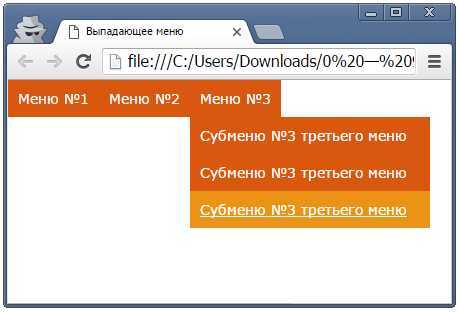
Для того чтобы закрепить меню при прокрутке страницы, можно использовать свойство position: sticky; в CSS. Это позволяет элементу оставаться на экране, даже когда пользователь прокручивает страницу вниз.
Пример базовой структуры:
nav {
position: sticky;
top: 0;
z-index: 1000;
background-color: #fff;
}
Свойство position: sticky; делает элемент фиксированным относительно его родительского контейнера, но только в пределах его области видимости. Важно указать свойство top, которое определяет расстояние от верхнего края экрана до закрепленного элемента.
При необходимости можно задать z-index, чтобы меню не перекрывалось другими элементами на странице, и background-color, чтобы улучшить читаемость, особенно если страница имеет прокручиваемое содержимое.
Пример с несколькими стилями для улучшенной визуализации:
nav {
position: sticky;
top: 0;
z-index: 1000;
background-color: #333;
color: #fff;
padding: 10px 0;
text-align: center;
}
Этот код создает темное меню, которое остается на экране при прокрутке и не перекрывается другими элементами, благодаря высокому значению z-index.
Важным аспектом является также поддержка старых браузеров. Например, position: sticky; не поддерживается в Internet Explorer, но работает в современных браузерах, таких как Chrome, Firefox, Safari и Edge.
Если необходимо обеспечить совместимость с устаревшими браузерами, можно использовать JavaScript для добавления аналогичного функционала.
Настройка ширины и высоты фиксированного меню

При создании фиксированного меню важно правильно настроить его размеры, чтобы оно соответствовало дизайну сайта и не мешало пользователю. Настройка ширины и высоты меню происходит через CSS-свойства, которые позволяют гибко управлять его внешним видом.
Для установки ширины меню используется свойство width. Чтобы меню занимало всю ширину экрана, задайте значение 100%. Если необходимо ограничить его размер, укажите фиксированное значение в пикселях или процентах.
width: 100%;– меню займет всю ширину экрана.width: 300px;– меню будет иметь ширину 300 пикселей.width: auto;– ширина будет зависеть от контента меню.
Для регулировки высоты меню используется свойство height. Высота может быть как фиксированной, так и адаптивной в зависимости от содержания меню.
height: 50px;– меню будет иметь высоту 50 пикселей.height: auto;– высота будет изменяться в зависимости от контента.min-height: 60px;– минимальная высота меню составит 60 пикселей, но оно может быть выше в зависимости от содержимого.
В случае с вертикальным меню можно использовать свойство max-height, чтобы ограничить максимальную высоту, например:
max-height: 500px;– максимальная высота меню будет 500 пикселей.
Чтобы меню не перекрывалось другим контентом при прокрутке страницы, рекомендуется использовать сочетание свойств position: fixed; и top: 0; для фиксирования его в верхней части экрана. Важно учитывать, что фиксированное меню должно быть достаточно компактным, чтобы не занимать много места и не мешать пользователю.
Использование позиционирования и z-index для фиксированного меню
Для создания фиксированного меню, которое остаётся на экране при прокрутке страницы, используется свойство position со значением fixed. Это значение позволяет закрепить элемент относительно окна браузера, не влияя на остальные элементы страницы. Например, меню будет оставаться на месте, даже если пользователь прокручивает страницу вниз.
Чтобы закрепить меню в верхней части экрана, нужно указать свойства top, left, right или bottom. Например:
nav {
position: fixed;
top: 0;
left: 0;
width: 100%;
}Важным аспектом является правильное использование z-index, который управляет порядком наложения элементов на странице. Если фиксированное меню должно перекрывать другие элементы (например, контент), нужно задать z-index с более высоким значением для этого меню.
Пример:
nav {
position: fixed;
top: 0;
left: 0;
width: 100%;
z-index: 1000;
}Значение z-index действует только на элементы, которые имеют свойство position отличное от static (по умолчанию). Если значение z-index не задано или оно слишком низкое, меню может быть перекрыто другими элементами, что нарушит его видимость.
Стоит помнить, что использование position: fixed может повлиять на расположение других элементов. Поэтому часто добавляют padding-top или другие отступы в верхней части страницы, чтобы учесть высоту фиксированного меню и не перекрывать контент.
Как сделать фиксированное меню адаптивным для мобильных устройств

Для обеспечения корректной работы фиксированного меню на мобильных устройствах, необходимо учесть несколько ключевых аспектов, включая адаптивный дизайн и работу с медиа-запросами. Это позволит избежать проблем с отображением меню на экранах различных размеров.
Первое, что стоит сделать – ограничить ширину меню для малых экранов. Используйте медиазапросы, чтобы на мобильных устройствах меню становилось либо скрытым, либо превращалось в компактную версию с кнопкой для открытия.
Для начала, задайте фиксированное положение меню с помощью CSS-свойства position: fixed;. Однако для мобильных устройств его лучше сделать скрываемым или выдвижным, чтобы не занимать слишком много места на экране. Для этого используйте медиазапросы:
@media (max-width: 768px) {
.menu {
position: absolute;
top: 0;
left: -100%;
width: 100%;
background-color: #333;
transition: left 0.3s ease;
}
.menu.open {
left: 0;
}
}
Здесь меню будет скрыто по умолчанию на экранах шириной до 768px и выдвигаться при добавлении класса open. Это позволяет сделать меню скрытым, но доступным для пользователя по мере необходимости.
Дополнительно можно использовать кнопку-гамбургер для открытия меню. Она скрывает элементы меню, заменяя их на компактную иконку. Реализуйте это через JavaScript:
document.querySelector('.hamburger').addEventListener('click', function() {
document.querySelector('.menu').classList.toggle('open');
});
Также важно обеспечить правильную работу меню в вертикальной и горизонтальной ориентации. Для этого используйте медиазапросы для разных типов устройств, чтобы поддерживать удобный интерфейс в обоих режимах.
Вместо фиксированного меню с жесткой шириной, для мобильных устройств часто применяют адаптивные колонки, где каждый пункт меню располагается на новой строке. Для этого используйте display: block; или flex-direction: column;.
@media (max-width: 768px) {
.menu {
display: flex;
flex-direction: column;
}
.menu-item {
width: 100%;
text-align: center;
}
}
Таким образом, вы сможете сделать меню гибким и удобным на любом устройстве. Также важно тестировать меню на разных устройствах, чтобы гарантировать хорошую работу интерфейса. Использование современных фреймворков, таких как Bootstrap, также помогает ускорить процесс разработки адаптивного меню.
Пример реализации фиксированного меню с выпадающими списками
Для создания фиксированного меню с выпадающими списками, необходимо использовать комбинацию HTML, CSS и JavaScript. Это позволит меню оставаться на экране при прокрутке страницы, а также обеспечить удобное раскрытие подменю. Пример ниже демонстрирует, как это реализовать.
HTML структура меню состоит из контейнера для навигации, элементов меню и подменю. Каждый элемент с подменю будет содержать ссылку и вложенные списки, которые скрываются и показываются при взаимодействии с пользователем.
CSS код фиксирует меню в верхней части экрана с использованием свойства position: fixed. Для подменю важно добавить стили, чтобы оно было скрыто по умолчанию и раскрывалось при наведении или клике.
.fixed-menu {
position: fixed;
top: 0;
width: 100%;
background-color: #333;
z-index: 1000;
}
.fixed-menu ul {
list-style: none;
margin: 0;
padding: 0;
display: flex;
}
.fixed-menu li {
position: relative;
}
.fixed-menu a {
color: white;
padding: 14px 20px;
text-decoration: none;
display: block;
}
.fixed-menu .dropdown-menu {
display: none;
position: absolute;
top: 100%;
left: 0;
background-color: #444;
}
.fixed-menu .dropdown:hover .dropdown-menu {
display: block;
}
JavaScript нужен для улучшения интерактивности – для управления состоянием подменю при клике или наведении. Для этого можно добавить слушатель событий, который будет менять класс или показывать/скрывать подменю.
document.querySelectorAll('.dropdown').forEach(function(menu) {
menu.addEventListener('click', function(event) {
const dropdownMenu = this.querySelector('.dropdown-menu');
dropdownMenu.style.display = dropdownMenu.style.display === 'block' ? 'none' : 'block';
event.stopPropagation();
});
});
document.addEventListener('click', function() {
document.querySelectorAll('.dropdown-menu').forEach(function(menu) {
menu.style.display = 'none';
});
});
Этот код создает меню, которое всегда остается на экране, даже при прокрутке страницы. Важное замечание – при использовании фиксированных элементов необходимо учитывать их поведение на мобильных устройствах, где пространство ограничено.
Вопрос-ответ:
Как создать фиксированное меню с помощью HTML?
Для создания фиксированного меню в HTML используется свойство CSS `position: fixed;`, которое позволяет меню оставаться на экране, даже при прокрутке страницы. Пример: создайте элемент `